文件夹字体大小设置win10 Win10文件夹字体大小设置详解
更新时间:2024-06-08 09:41:57作者:xiaoliu
Win10文件夹字体大小设置是一项重要的个性化设置,能够让用户根据自己的喜好和需求调整文件夹中的字体大小,通过调整字体大小,用户可以更清晰地看到文件夹中的内容,提高工作效率。在Win10系统中,设置文件夹字体大小非常简单,只需要几个简单的步骤就可以完成。本文将详细介绍Win10文件夹字体大小设置的方法,帮助用户快速轻松地调整文件夹中的字体大小。
Win10文件夹字体大小设置教程:
1、首先点击左下角开始,然后选择打开设置。

2、之后去点击“系统”。
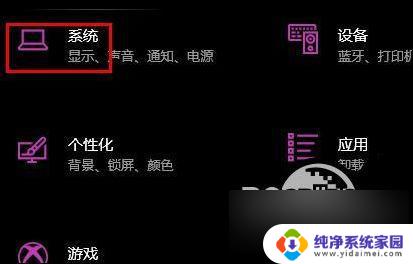
3、点击左侧的“屏幕”。

4、在右边找到“更改文本、应用等项目的大小”。
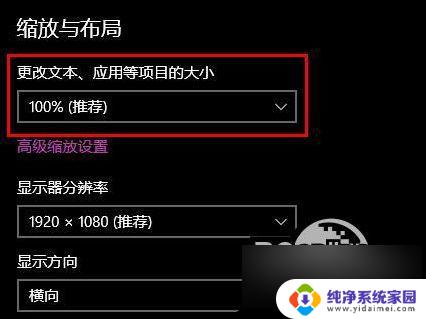
5、最后点击下拉,选择100%即可。
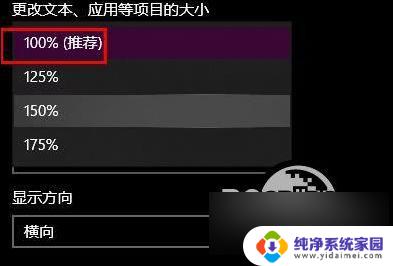
以上就是文件夹字体大小设置win10的全部内容,还有不清楚的用户可以参考以上步骤进行操作,希望对大家有所帮助。
文件夹字体大小设置win10 Win10文件夹字体大小设置详解相关教程
- 电脑打字字体大小怎么设置 Win10电脑字体大小设置方法
- w10图标字体大小怎么设置 Win10系统桌面图标文字大小设置
- 怎么设置电脑的字体大小? win10电脑字体大小设置方法
- 电脑大小字体怎么设置 win10字体大小设置教程
- win字体大小怎么设置 win10系统字体大小设置方法
- 计算机字体大小设置 win10系统字体大小怎么设置
- win字体大小怎么设置 win10系统字体大小设置教程
- win10怎样设置字体大小 win10系统字体大小设置方法
- 设置电脑显示字体大小 win10怎么设置电脑字体大小和颜色
- win10电脑系统字体大小设置 win10电脑字体大小设置方法
- 怎么查询电脑的dns地址 Win10如何查看本机的DNS地址
- 电脑怎么更改文件存储位置 win10默认文件存储位置如何更改
- win10恢复保留个人文件是什么文件 Win10重置此电脑会删除其他盘的数据吗
- win10怎么设置两个用户 Win10 如何添加多个本地账户
- 显示器尺寸在哪里看 win10显示器尺寸查看方法
- 打开卸载的软件 如何打开win10程序和功能窗口